Win11电脑修改系统时间的步骤教程[多图]
教程之家
Win7
win11系统发布后很多小伙伴都将自己的电脑系统升级为了win11,但由于win11系统默认的是美区的时间,那我们要如何更改win11系统时间呢?今天小编来跟大家说说win11电脑修改系统时间的步骤教程,大家一起来看看吧。
1、在桌面打开开始菜单,在开始菜单中找到“设置”。
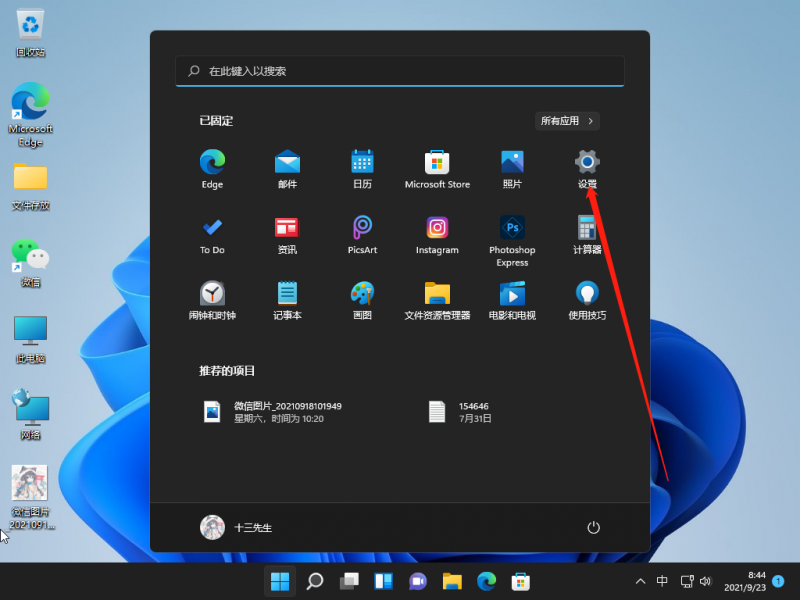
2、然后在设置中,我们找到“Time & Languge”也就是时间与语言。
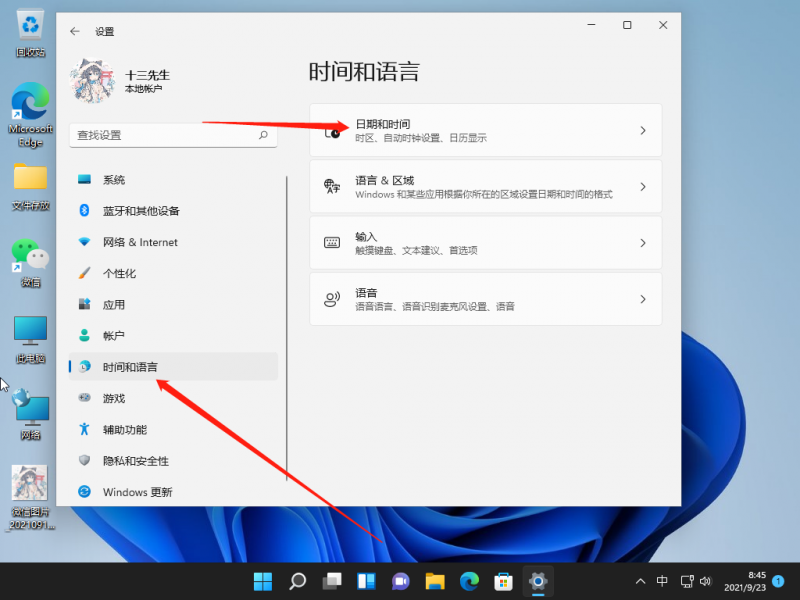
3、然后将右边的自动设置时间按钮点击关闭,接着往下看有个“手动设置日期和时间”,我们点击更改。

4、接着弹出这个页面我们就可以自己修改时间啦。
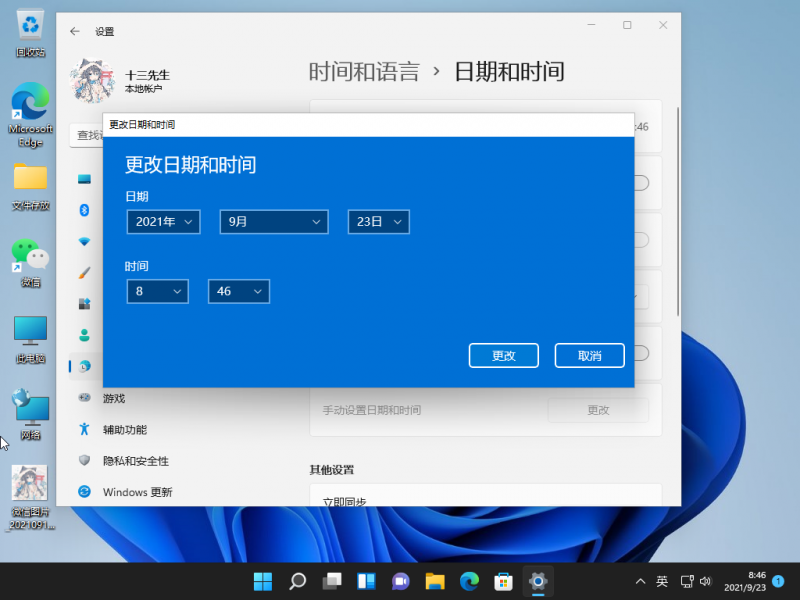
![笔记本安装win7系统步骤[多图]](https://img.jiaochengzhijia.com/uploadfile/2023/0330/20230330024507811.png@crop@160x90.png)
![如何给电脑重装系统win7[多图]](https://img.jiaochengzhijia.com/uploadfile/2023/0329/20230329223506146.png@crop@160x90.png)

![u盘安装win7系统教程图解[多图]](https://img.jiaochengzhijia.com/uploadfile/2023/0322/20230322061558376.png@crop@160x90.png)
![win7在线重装系统教程[多图]](https://img.jiaochengzhijia.com/uploadfile/2023/0322/20230322010628891.png@crop@160x90.png)
![win7怎么打开摄像头 win7添加摄像头快捷方式的步骤[多图]](https://img.jiaochengzhijia.com/uploads/allimg/200502/025FI292-0-lp.jpg@crop@240x180.jpg)
![windows7旗舰版怎么重装的教程[多图]](https://img.jiaochengzhijia.com/uploadfile/2022/0922/20220922061601161.png@crop@240x180.png)

![win11强制卸载健的详细介绍[多图]](https://img.jiaochengzhijia.com/uploadfile/2022/0104/20220104234903461.png@crop@240x180.png)